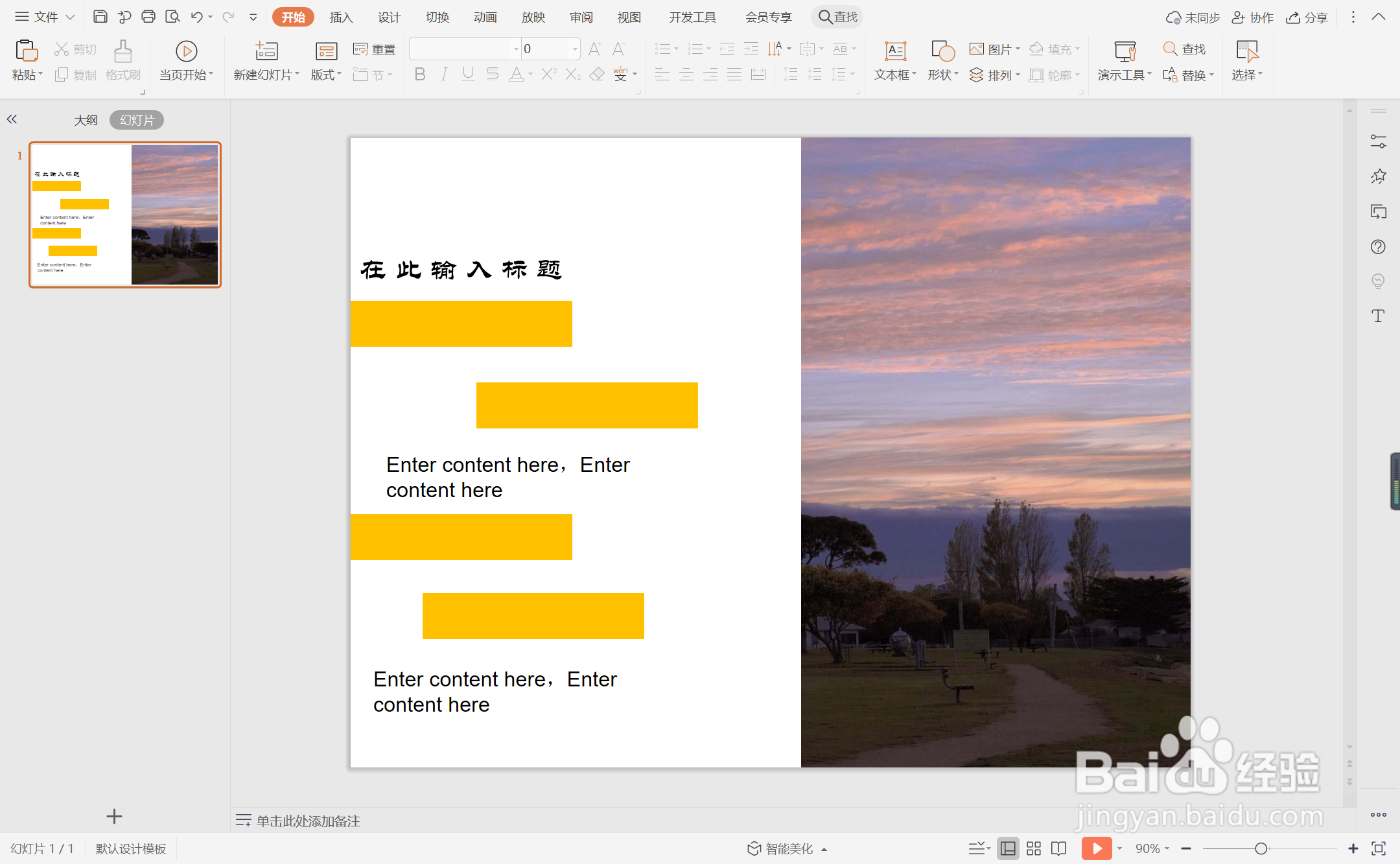1、在插入选项卡中点击形状,选择其中的矩形。
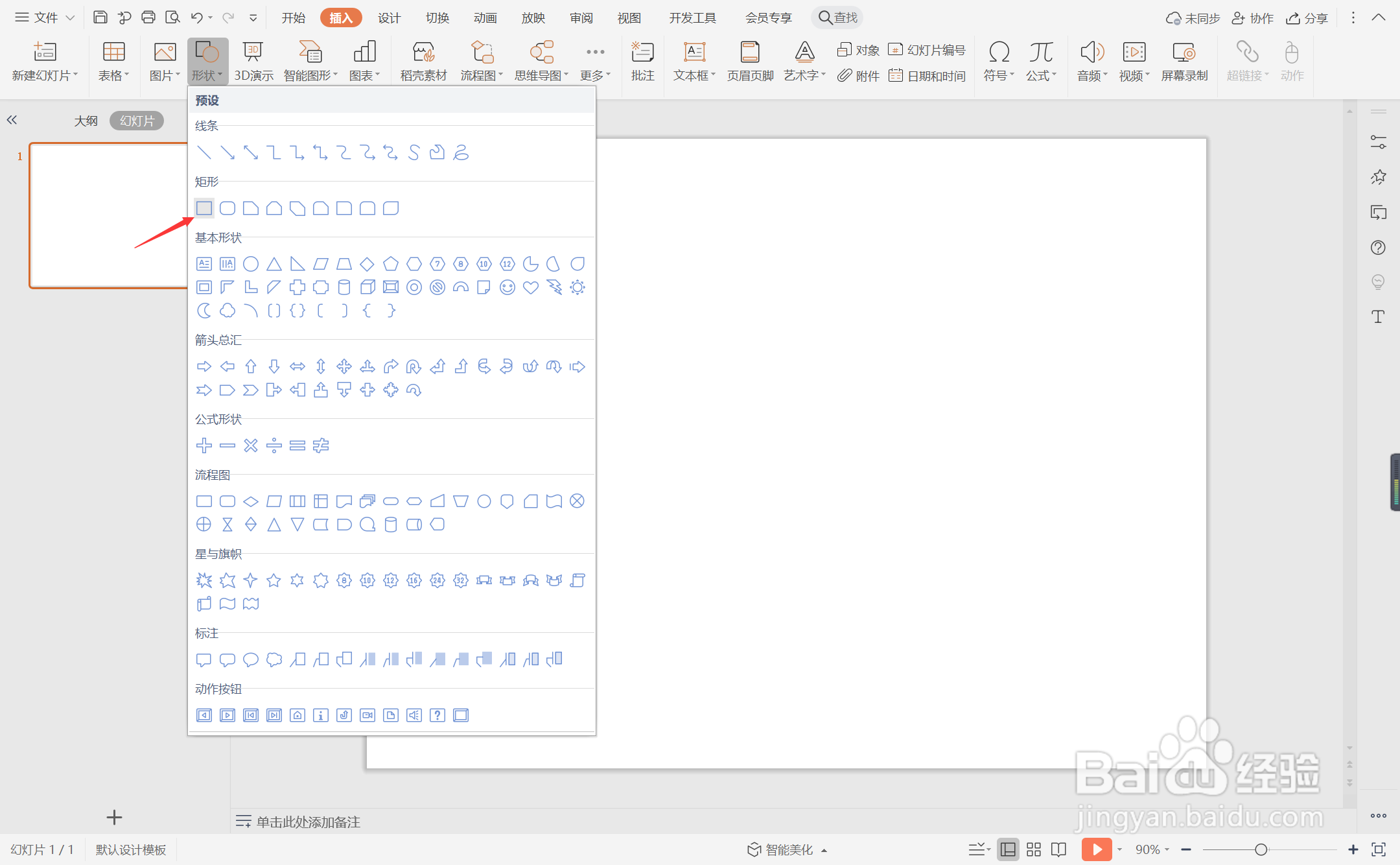
2、在页面上绘制出形状,摆放如图所示的位置。
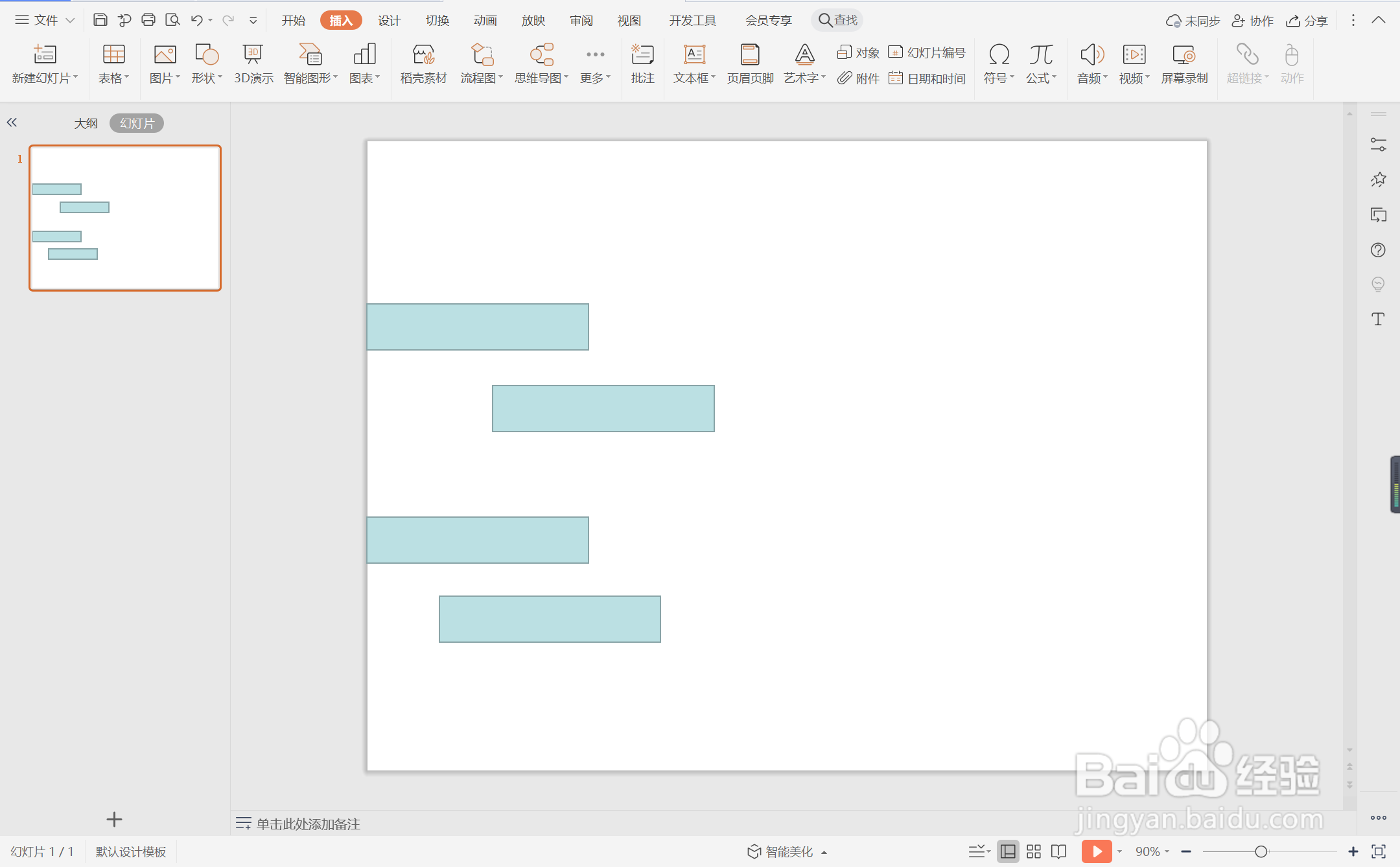
3、选中矩形,在绘图工具中点击填充,选择橙色进行填充,并设置为无边框。
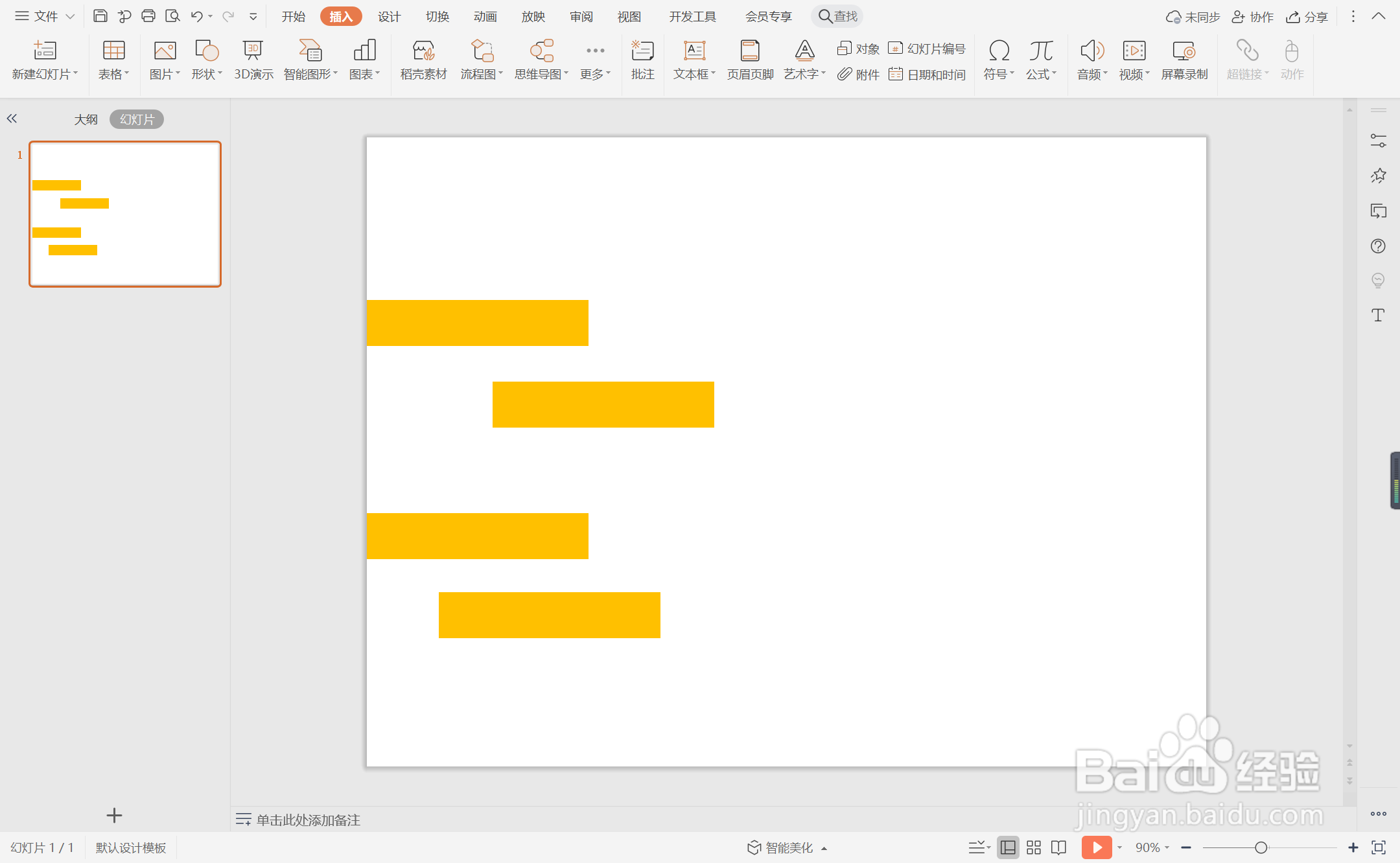
4、在插入选项卡中点击图片,选择其中的本地图片,插入一张合适的背景图片。
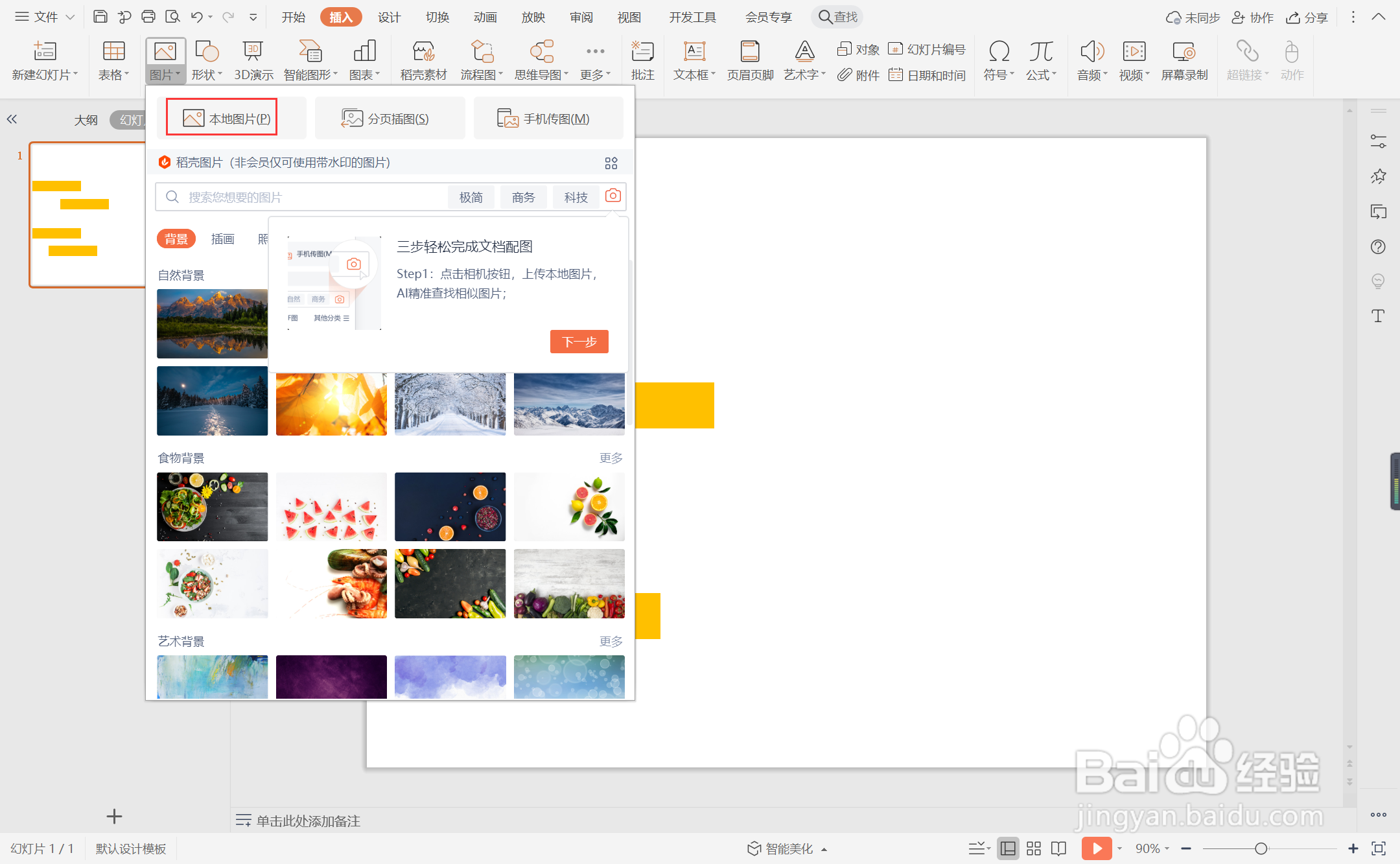
5、选中背景图片,鼠标拖动调整其大小,摆放在页面的右侧位置。
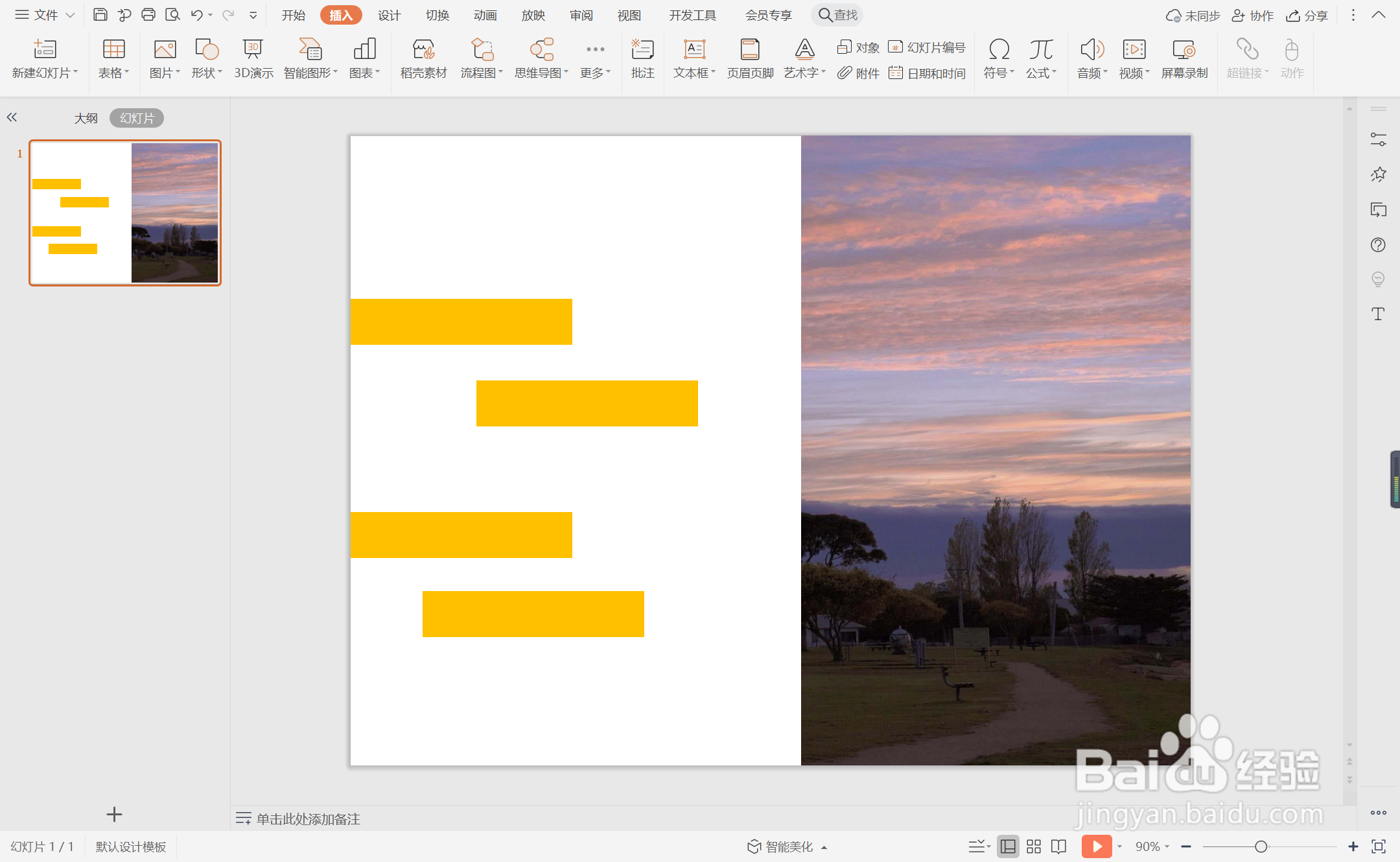
6、最后,在矩形位置处输入标题和内容,这样矩形拼接型图文排版就制作完成了。
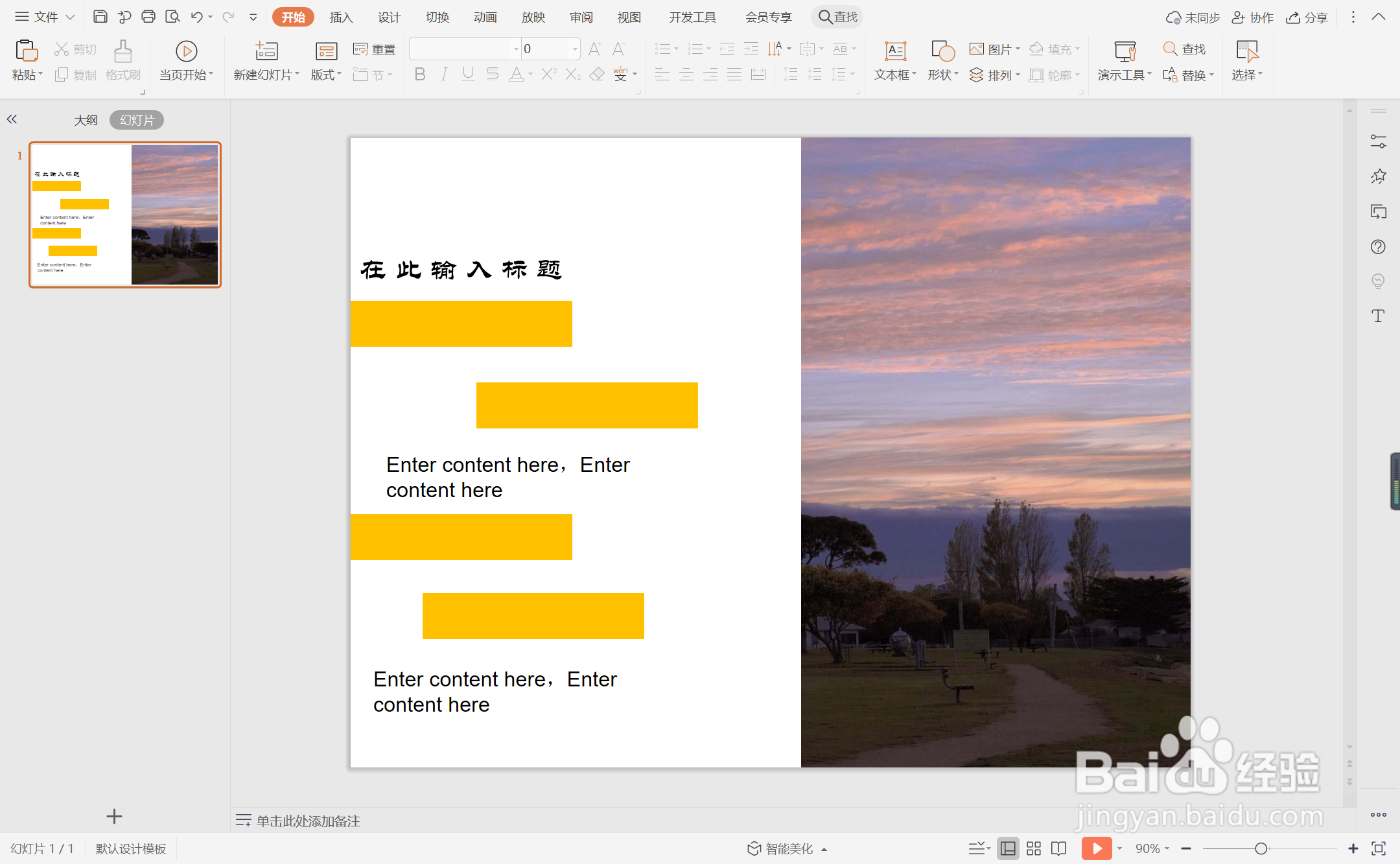
时间:2024-10-11 19:26:23
1、在插入选项卡中点击形状,选择其中的矩形。
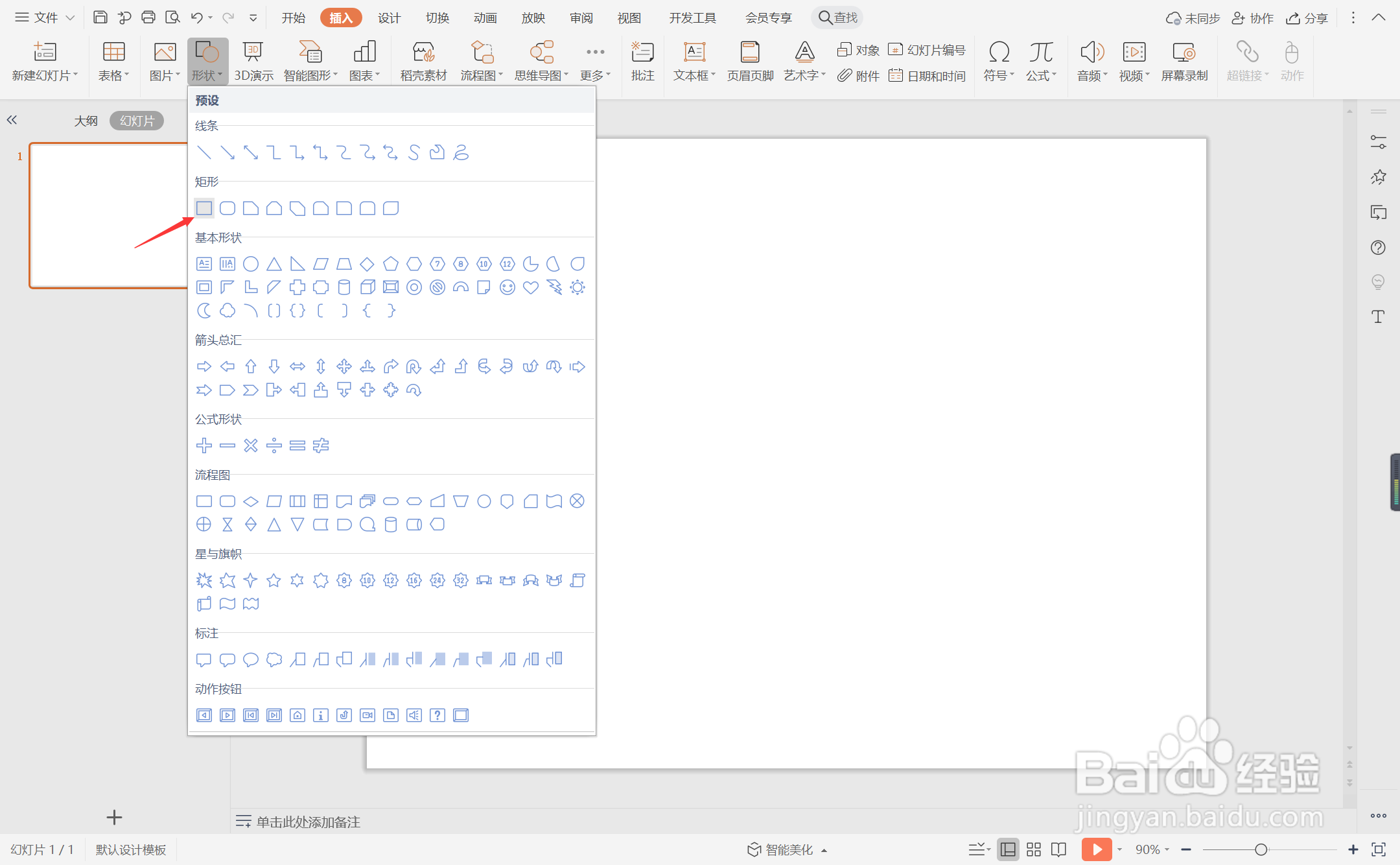
2、在页面上绘制出形状,摆放如图所示的位置。
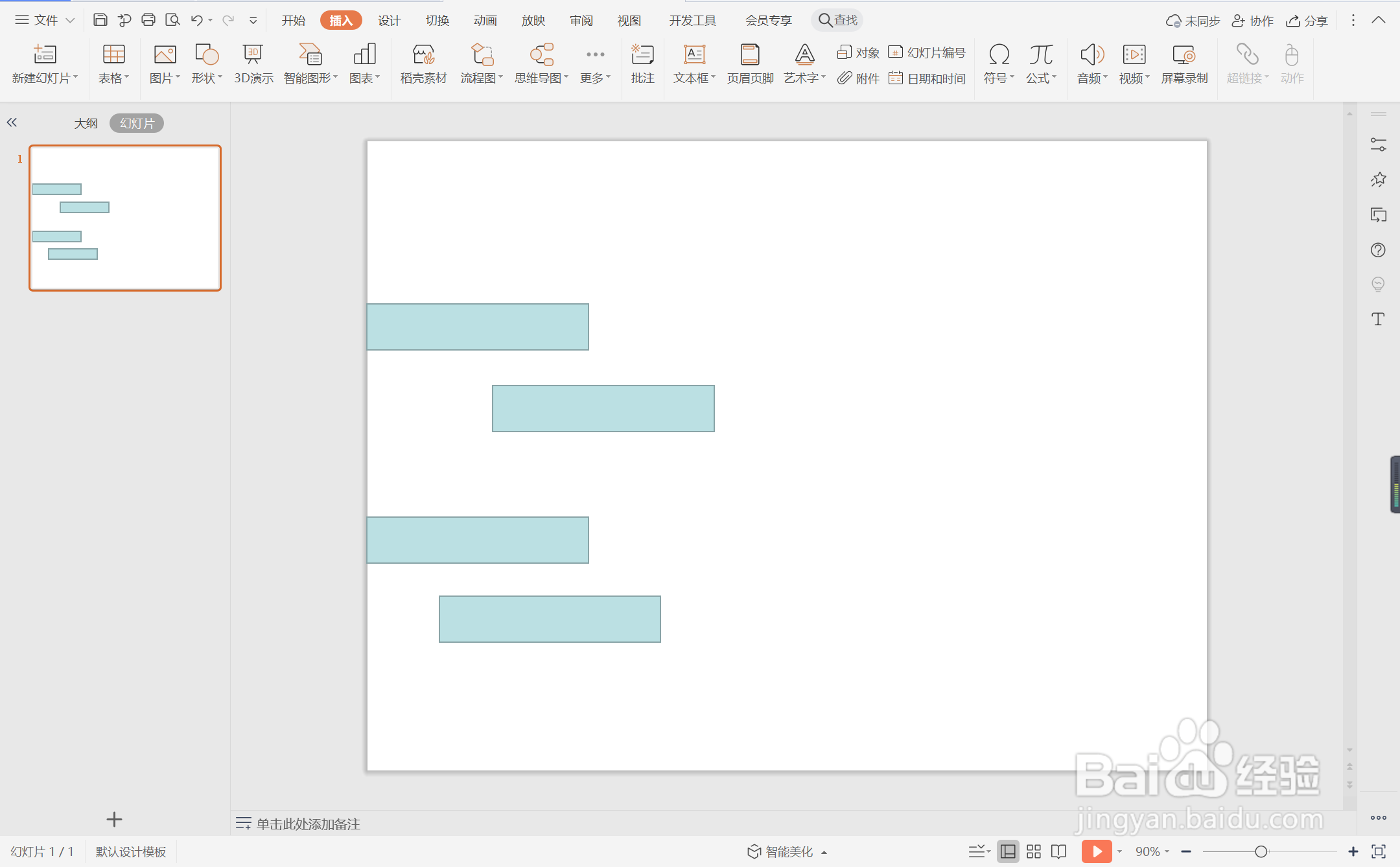
3、选中矩形,在绘图工具中点击填充,选择橙色进行填充,并设置为无边框。
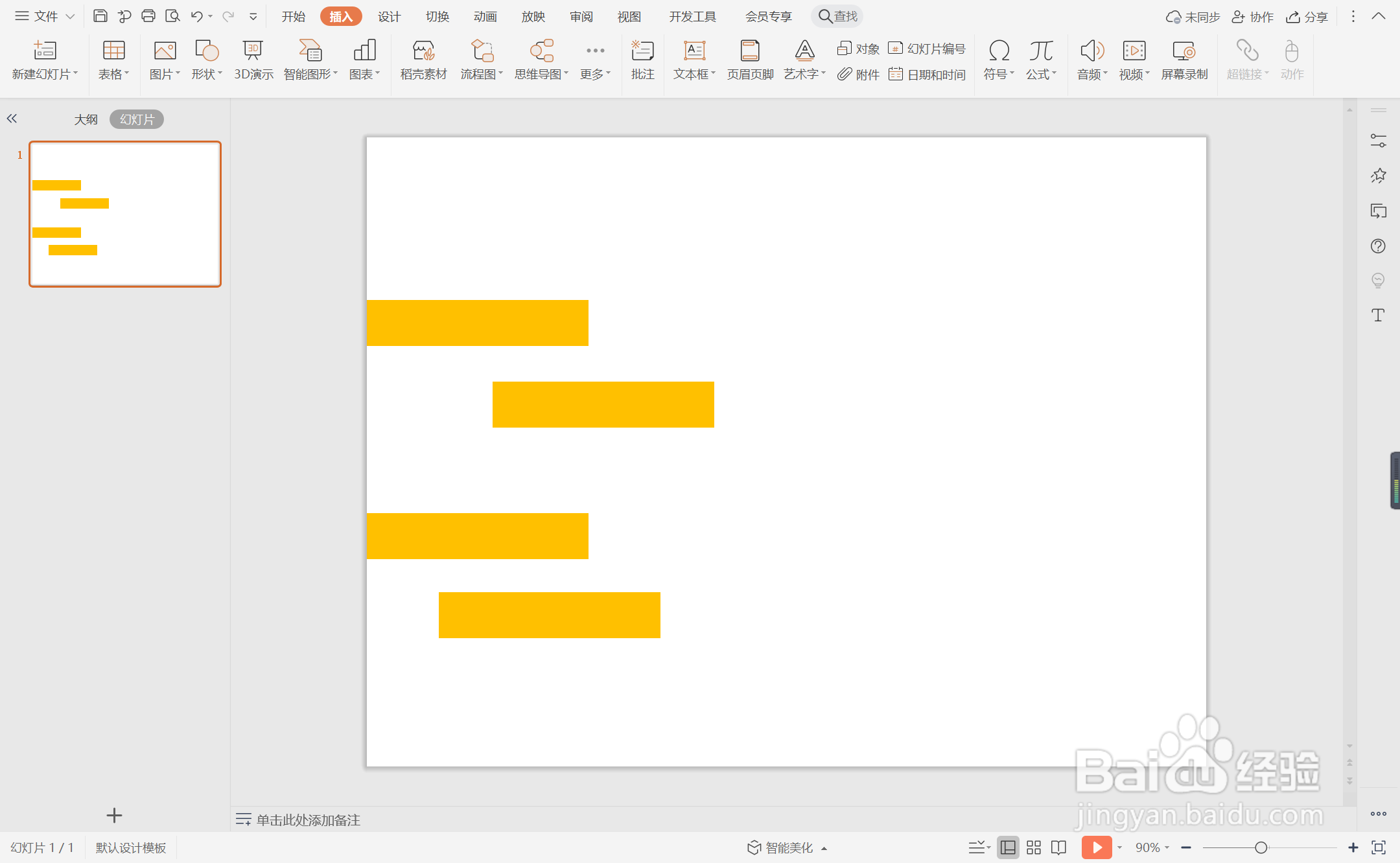
4、在插入选项卡中点击图片,选择其中的本地图片,插入一张合适的背景图片。
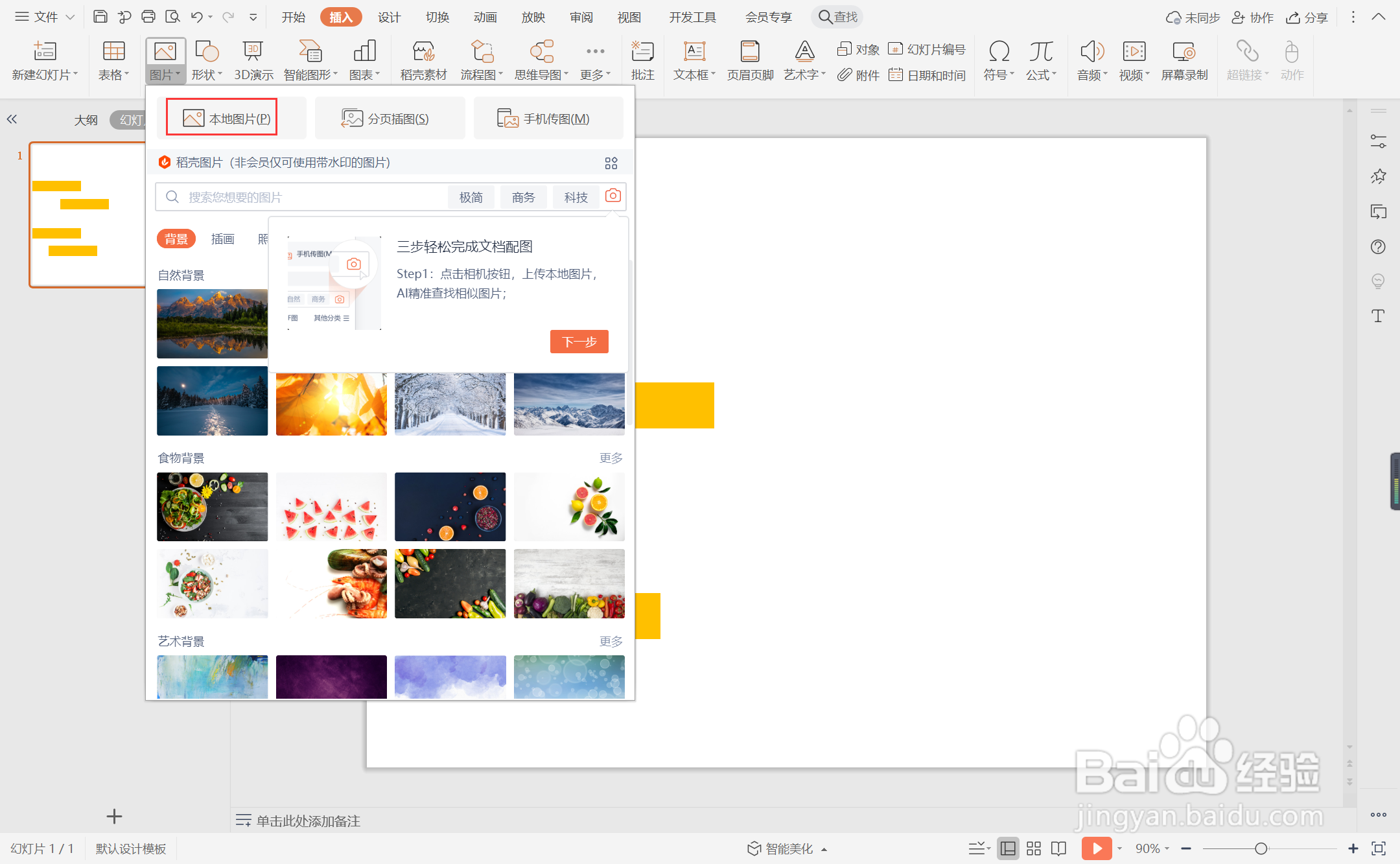
5、选中背景图片,鼠标拖动调整其大小,摆放在页面的右侧位置。
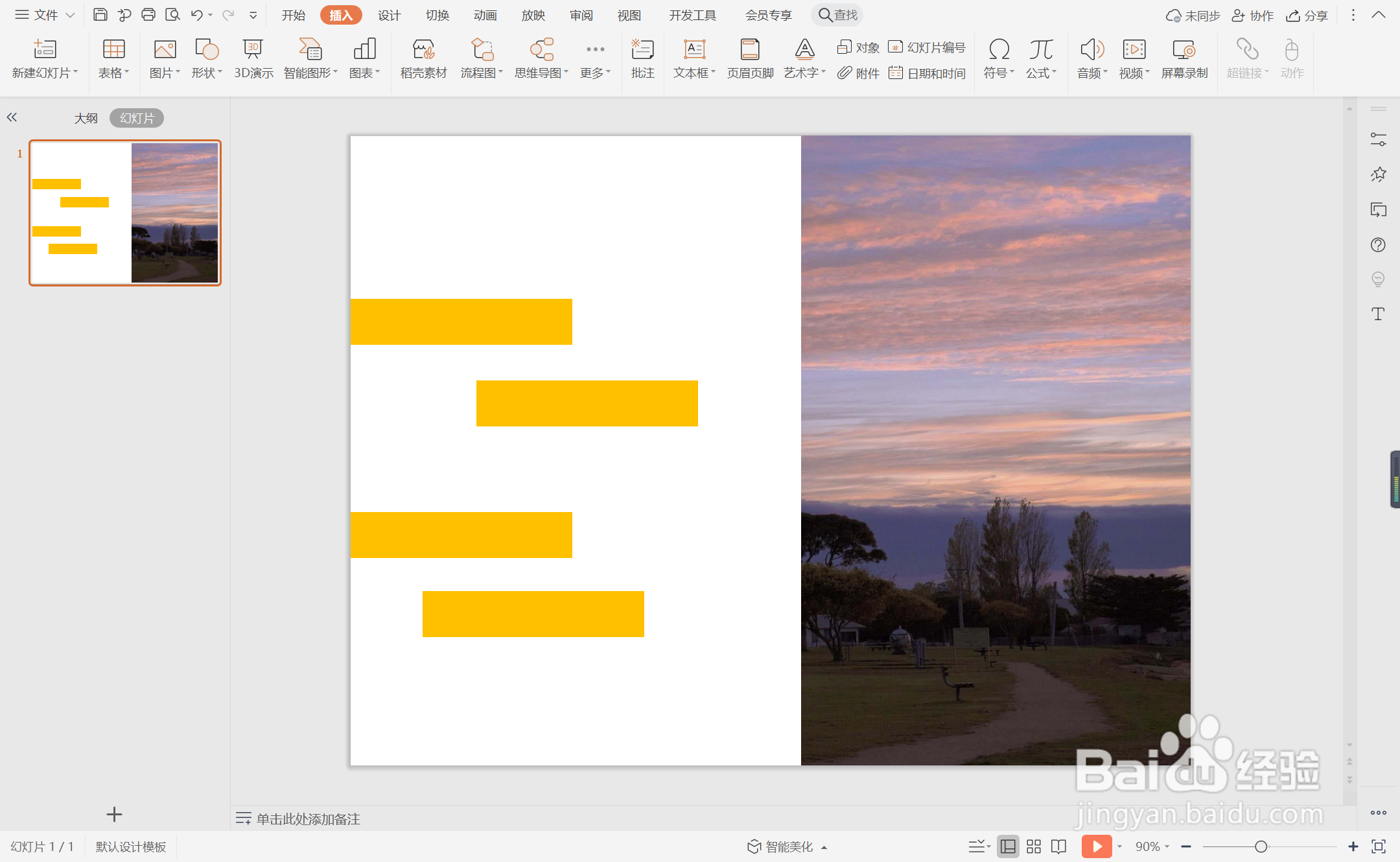
6、最后,在矩形位置处输入标题和内容,这样矩形拼接型图文排版就制作完成了。